Que vous soyez un joueur ou un utilisateur régulier d'ordinateurs, Composants du système Vous risquez de surchauffer si la température n'est pas contrôlée.
Peut entraîner Surchauffe de l'ordinateur Pour les arrêts inattendus, la perte de données et les dommages aux composants internes. Il est important de refroidir votre ordinateur et de maintenir sa température stable.
Votre productivité ne s'arrêtera pas complètement si vous savez tout sur les différentes façons d'éviter la surchauffe de votre ordinateur. Un refroidissement adéquat contribuera également à Améliorez les performances de l'ordinateur Prolongez la durée de vie des composants.

Comment vérifier la température de votre ordinateur
Il est facile de vérifier la température de votre ordinateur, mais savoir quoi faire avec ces informations est la chose la plus importante.
Il existe plusieurs outils gratuits qui surveilleront la température de votre ordinateur pour tous les composants de votre ordinateur. Dans l'ensemble, la température du processeur (CPU) et de la carte graphique (GPU) sont les éléments les plus importants.
Vous avez peut-être déjà installé une application qui peut fournir ces numéros. Par exemple, si vous avez une carte graphique AMD, vous pouvez utiliser l'application compagnon Radeon pour vérifier la température du GPU. De même, si vous avez un processeur Ryzen, vous pouvez utiliser Ryzen Master.
Ne t'inquiète pas si tu ne l'as pas Ces applications Ou je ne suis pas sûr. Vous pouvez télécharger une option comme HWMonitor , Ce qui vous permet de vérifier les lectures de température et de tension des pièces de l'ordinateur. Les niveaux de tension sont importants pour vous Fréquence de fonctionnement Parce que l'élévation augmentera la température de l'ordinateur et contribuera à son instabilité.
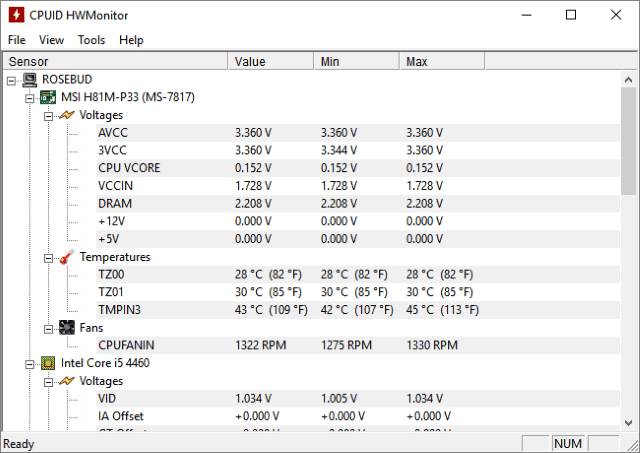
Les températures et paramètres répertoriés changeront au fur et à mesure que votre ordinateur devra effectuer plus de tâches, vous le verrez donc changer constamment.
Les ordinateurs utilisés pour jouer à des jeux ou pour un traitement intensif sont "Sous un lourd fardeau, Alors que les ordinateurs à l'état inutilisé sontInerte«. Les lectures de température en mode veille diffèrent des températures lorsque l'ordinateur est sous charge.
À quelle température mon ordinateur doit-il être?
Il n'y a pas de température idéale pour votre ordinateur. Cela dépendra des composants dont vous disposez.
Par exemple, si vous avez une carte graphique puissante, il ne serait pas impensable que la chaleur atteigne 70 à 80 degrés Celsius pendant le jeu.
Les pièces d'ordinateur, de par leur conception, sont conçues pour résister à beaucoup de chaleur. Cependant, des mesures doivent être prises pour éviter une nouvelle surchauffe inutile. Les composants neufs étoufferont votre ordinateur s'il devient trop chaud - donc si vous remarquez des ralentissements importants, il y aura probablement beaucoup de chaleur.
Vous ne voulez pas non plus que votre ordinateur soit froid. Si elle est inférieure à la température ambiante, il y a un risque de condensation de gouttelettes d'eau sur les ingrédients en raison de l'humidité.
Il est normal que tous les ingrédients aient des températures différentes. Vous devez vous référer aux spécifications du fabricant pour les températures recommandées.
Moyens gratuits pour refroidir votre ordinateur
Transférez votre ordinateur
Plus l'ordinateur est proche du sol, plus il risque d'accumuler de la poussière, surtout si la pièce est recouverte de moquette. Bien que nous y touchions sous peu, la saleté et la poussière à l'intérieur du boîtier peuvent surchauffer.
Vous devez également vous assurer que votre ordinateur est à une distance appropriée de toute autre source de chaleur, comme un radiateur, et n'est pas pris dans un angle. Il devrait y avoir suffisamment d'espace pour que les ventilateurs de l'ordinateur puissent aspirer, pousser et faire passer l'air.
Nettoyez l'intérieur de votre ordinateur
La poussière s'accumule dans n'importe quel ordinateur, quel que soit le cas. La poussière obstrue les orifices de ventilation et les ventilateurs, qui à leur tour emprisonne l'air chaud. Un nettoyage rapide tous les deux mois peut aider à maintenir une bonne circulation de l'air.
Avant de nettoyer l'intérieur de l'ordinateur, assurez-vous d'éteindre le système et de débrancher le câble d'alimentation. Une bombe d'air comprimé et un chiffon en microfibre doivent être fournis. Idéalement, vous devriez le faire à l'extérieur pour ne pas vous débarrasser de la poussière à l'intérieur, mais cela peut ne pas être possible si le temps est mauvais.
Tout d'abord, nettoyez tous les ventilateurs de votre ordinateur. Cela comprend le ventilateur de votre CPU, les ventilateurs extérieurs et le ventilateur de l'unité d'alimentation (bien que ce ventilateur ne doive pas être séparé de son unité.) Tenez fermement le ventilateur et nettoyez-le avec une bombe d'air comprimé pour éliminer la poussière et nettoyez les pales avec un chiffon.
D'autres pièces nécessiteront un nettoyage rapide et ponctuel avec un bac pneumatique et du tissu. Essayez simplement de nettoyer autant de poussière que possible - et assurez-vous qu'elle sort du boîtier plutôt que de se déposer à l'intérieur.
Réglez des vitesses de ventilateur plus élevées
Les configurations de ventilateurs virtuels peuvent contribuer à la surchauffe. Vos ventilateurs peuvent fonctionner très lentement pour refroidir efficacement les composants.
Vous pouvez utiliser une application comme SpeedFan Pour modifier le nombre de tours du ventilateur par minute (RPM). Plus le nombre de tours par minute est élevé, plus le ventilateur tournera rapidement. La limite de régime dépendra du ventilateur dont vous disposez.
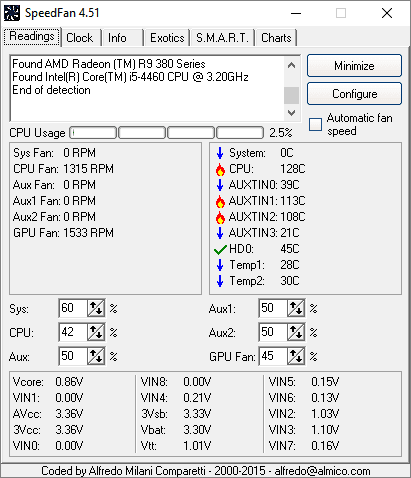
Vous n'avez pas besoin de faire tourner les ventilateurs à pleine capacité tout le temps car ce bruit et ce bruit sont inutiles. Vous pouvez également utiliser SpeedFan pour définir les niveaux des ventilateurs. Cette application indique aux ventilateurs de fonctionner à un nombre spécifié de tours par minute en fonction de la température.
Définissez une courbe douce afin que le bruit du ventilateur ne distrait pas vos tâches lorsque les températures fluctuent. Détectez les températures de ralenti et réglez les ventilateurs pour fonctionner en continu directement au-dessus de ce niveau. Ensuite, définissez une courbe douce à partir de là pour que les ventilateurs puissent tourner plus rapidement si votre ordinateur devient trop chaud.
Maintenez une bonne circulation d'air
Le maintien d'une bonne circulation d'air est essentiel pour garder votre ordinateur au frais. Cependant, maintenir une circulation d'air adéquate ne consiste pas seulement à garder votre ordinateur propre. Cela concerne également la direction du ventilateur. Un flux d'air adéquat ne nécessite pas seulement des ventilateurs supplémentaires. Cela signifie également maintenir un juste milieu entre la pression positive et négative.
Le flux d'air positif se produit lorsque l'air froid extérieur pénètre dans le système. Un débit d'air négatif se produit lorsque de l'air chaud est poussé. Visez un flux d'air neutre, dans lequel une quantité égale d'air froid est soufflée et d'air chaud est évacué. Si vous ne savez pas comment diriger le ventilateur de votre boîtier, il devrait y avoir un indicateur sur le ventilateur lui-même pour indiquer la direction de l'air dirigé.
Vérifiez en ligne si le fabricant de votre boîtier d'ordinateur a des conseils spécifiques sur le flux d'air. Par exemple, certaines canettes bénéficieront des ventilateurs avant, tandis que d'autres ne le seront pas.
Moyens payants pour refroidir votre ordinateur
Ces mesures ne sont pas onéreuses, mais la mise à niveau ou le remplacement de composants informatiques peut économiser les pièces et l'énergie de l'ordinateur à long terme.
Si votre ordinateur s'arrête de temps en temps en raison de problèmes de surchauffe, il est généralement préférable de dépenser quelques dollars pour assurer l'intégrité des pièces internes plutôt que de faire des achats. Un nouvel ordinateur.
Réappliquez la pâte thermique
La pâte thermique remplit l'espace entre le dissipateur thermique et la puce du processeur. Un dissipateur thermique distribue la chaleur des composants informatiques sur les tôles. Ensuite, la tôle est refroidie par des ventilateurs.
La réapplication de la pâte thermique sur l'ancien dissipateur thermique du processeur devrait abaisser les températures. Cependant, vous n'avez vraiment pas besoin de le faire à moins de retirer ou de remplacer les ventilateurs de refroidissement du processeur, ou si vous possédez l'ordinateur depuis de nombreuses années. Une réapplication maniaque de la pâte thermique est inutile.
Obtenez de plus grands fans
Si vous avez un boîtier d'ordinateur de base, les ventilateurs ne sont probablement pas les plus efficaces.
Les ventilateurs sont souvent bon marché, durables et faciles à installer et peuvent grandement améliorer le débit d'air de votre ordinateur et les lectures générales de température. Avant d'essayer d'acheter le plus grand ventilateur que vous puissiez trouver, recherchez les spécifications de votre boîtier. Souvent, ces spécifications indiquent le nombre de ventilateurs que vous pouvez installer, la taille des ventilateurs et l'endroit où vous devriez vous trouver.
Les plus grands ventilateurs sont généralement meilleurs car ils peuvent aspirer plus d'air. Ils peuvent également fonctionner à moins de tours par minute que les petits ventilateurs avec la même efficacité, ce qui contribue à réduire le bruit.
Mettre à niveau les systèmes de refroidissement du processeur
Votre CPU sera probablement livré avec un système de refroidissement, connu sous le nom de «refroidisseur de magasin», mais il est peu probable qu'il soit très puissant.
Les systèmes de refroidissement du processeur plus grands fourniront un dissipateur thermique et des ventilateurs plus grands, qui dissiperont plus de chaleur du processeur. Cela est dû à la plus grande surface qui absorbe de plus grandes quantités de chaleur générée par l'activité du processeur.
Les ventilateurs de processeur et les dissipateurs thermiques plus grands nécessitent plus d'espace, alors assurez-vous que votre refroidisseur rentre dans le boîtier avant de rechercher la plus grande taille que vous puissiez trouver.
Gardez votre PC au frais même avec des jeux intenses
Les pièces de l'ordinateur surchauffées ne peuvent Rejeter Non seulement cela peut entraîner des dommages permanents à votre ordinateur. Même si vous ne rencontrez pas immédiatement de problèmes de surchauffe, n'oubliez pas qu'un ordinateur plus froid est plus heureux.
J'espère que votre ordinateur fonctionne désormais parfaitement. Pour célébrer, profitez de sa puissance et jouez Jeux informatiques exigeants.






